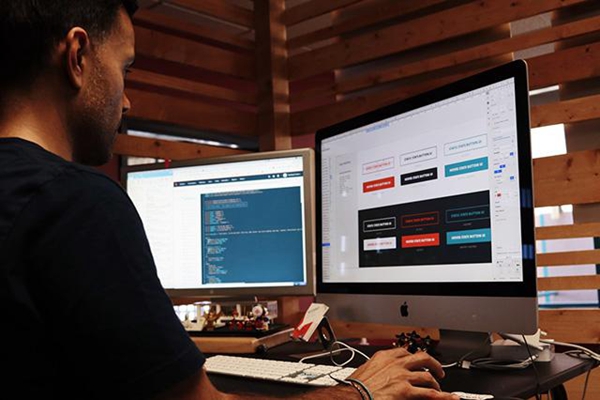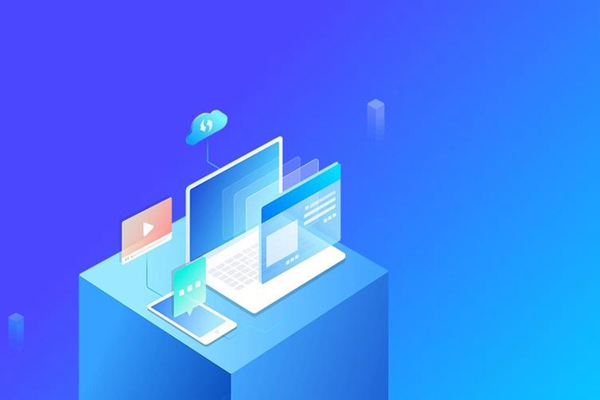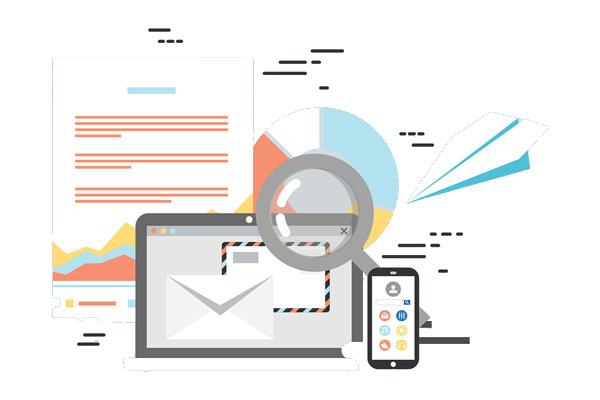FTP是一种用于文件传输的标准协议,可以让用户在本地计算机和远程服务器之间进行文件传输。很多人不清楚ftp服务器怎么搭建,今天快快网络小编就跟大家详细介绍下关于ftp服务器的搭建步骤。
ftp服务器怎么搭建?
一、安装准备工作
在开始搭建FTP服务器之前,首先需要进行安装准备工作。这包括安装IIS(Internet Information Services,互联网信息服务)以及确保计算机上已启用相关功能。具体步骤如下:
打开“控制面板”,选择“程序”,然后点击“打开或关闭Windows功能”。
在弹出的窗口中,找到并勾选“Internet信息服务”下的“FTP服务器”和“Web管理工具(IIS)”。
点击“确定”开始安装,等待安装完成。
二、FTP文档新建
安装完成后,接下来需要新建一个FTP文档。这个文档将用于存储FTP服务器上的文件。具体步骤如下:
在计算机上选择一个驱动器(例如F盘),新建一个文件夹,命名为“FTP”(名称可自定义)。
在“FTP”文件夹下,新建一个名为“localuser”的子文件夹。
在“localuser”子文件夹下,新建一个与用户名相同的子文件夹(例如,用户名为“zf-ftp”,则新建一个名为“zf-ftp”的子文件夹)。
三、网站搭建
完成FTP文档新建后,接下来需要进行网站搭建。具体步骤如下:
右键点击计算机,选择“管理”,然后依次点击“服务和应用程序”和“Internet信息服务(IIS)管理”。
在IIS管理器中,右击连接处网站,选择“添加FTP站点”。
按照提示进行步骤操作,设置FTP站点的名称、物理路径(指向刚才新建的“FTP”文件夹)以及IP地址和端口(默认端口为21,IP地址为本地IP,例如192.168.0.1)。
根据需要配置身份验证和授权等安全设置。
四、访问用户名新建
完成网站搭建后,还需要为FTP服务器创建一个访问用户名。这个用户名将用于登录FTP服务器并访问其中的文件。具体步骤如下:
右键点击计算机,选择“管理”,然后依次点击“本地用户和组”和“用户”。
右击用户列表空白处,选择“新用户”。
输入用户名(与第三步中新建的文件夹名称一致),设置密码和其他相关属性。
点击“创建”按钮完成用户创建。
五、测试
完成以上所有步骤后,最后一步是进行测试以确保FTP服务器搭建成功。具体步骤如下:
使用一个FTP客户端软件(如FileZilla、WinSCP等)连接到刚搭建的FTP服务器。输入服务器的IP地址、端口号以及刚才创建的访问用户名和密码。
尝试上传和下载文件到FTP服务器以验证其功能是否正常。
检查文件传输速度、稳定性和安全性等方面是否符合要求。
FTP是一种用于文件传输的标准协议,可以让用户在本地计算机和远程服务器之间进行文件传输。很多人不清楚ftp服务器怎么搭建,今天快快网络小编就跟大家详细介绍下关于ftp服务器的搭建步骤。
ftp服务器怎么搭建?
一、安装准备工作
在开始搭建FTP服务器之前,首先需要进行安装准备工作。这包括安装IIS(Internet Information Services,互联网信息服务)以及确保计算机上已启用相关功能。具体步骤如下:
打开“控制面板”,选择“程序”,然后点击“打开或关闭Windows功能”。
在弹出的窗口中,找到并勾选“Internet信息服务”下的“FTP服务器”和“Web管理工具(IIS)”。
点击“确定”开始安装,等待安装完成。
二、FTP文档新建
安装完成后,接下来需要新建一个FTP文档。这个文档将用于存储FTP服务器上的文件。具体步骤如下:
在计算机上选择一个驱动器(例如F盘),新建一个文件夹,命名为“FTP”(名称可自定义)。
在“FTP”文件夹下,新建一个名为“localuser”的子文件夹。
在“localuser”子文件夹下,新建一个与用户名相同的子文件夹(例如,用户名为“zf-ftp”,则新建一个名为“zf-ftp”的子文件夹)。
三、网站搭建
完成FTP文档新建后,接下来需要进行网站搭建。具体步骤如下:
右键点击计算机,选择“管理”,然后依次点击“服务和应用程序”和“Internet信息服务(IIS)管理”。
在IIS管理器中,右击连接处网站,选择“添加FTP站点”。
按照提示进行步骤操作,设置FTP站点的名称、物理路径(指向刚才新建的“FTP”文件夹)以及IP地址和端口(默认端口为21,IP地址为本地IP,例如192.168.0.1)。
根据需要配置身份验证和授权等安全设置。
四、访问用户名新建
完成网站搭建后,还需要为FTP服务器创建一个访问用户名。这个用户名将用于登录FTP服务器并访问其中的文件。具体步骤如下:
右键点击计算机,选择“管理”,然后依次点击“本地用户和组”和“用户”。
右击用户列表空白处,选择“新用户”。
输入用户名(与第三步中新建的文件夹名称一致),设置密码和其他相关属性。
点击“创建”按钮完成用户创建。
五、测试
完成以上所有步骤后,最后一步是进行测试以确保FTP服务器搭建成功。具体步骤如下:
使用一个FTP客户端软件(如FileZilla、WinSCP等)连接到刚搭建的FTP服务器。输入服务器的IP地址、端口号以及刚才创建的访问用户名和密码。
尝试上传和下载文件到FTP服务器以验证其功能是否正常。
检查文件传输速度、稳定性和安全性等方面是否符合要求。
标签: ftp服务器架设